Comenzando con Inkscape4. Herramientas y acciones básicas
Inkscape nos proporciona muchísimas herramientas para que podamos crear nuestros diseños, veamos algunas de ellas:
Dibujar curvas Bézier y líneas rectas
Una de las herramientas más usadas y que nos dará mucho juego. Su cometido es la de ir trazando líneas según vayamos clicando.
- Seleccionamos
y posicionamos el cursor donde queramos empezar nuestro diseño.
- Hacemos clic y, sin mantener el botón pulsado, posicionamos el cursor en el lugar que queramos que se convierta en el siguiente punto.
- Repetimos los clics hasta obtener la forma que nos interesa, finalizando con un último clic en el primer punto.
- Una vez finalizada la figura podemos moverla, colorearla, rotarla...
Herramienta de mano alzada
Esta herramienta nos permite dibujar de manera libre con el ratón permitiéndonos configurar el trazo, color, grosor...
- Seleccionamos la herramienta
.
- Posicionamos el cursor donde queremos empezar el dibujo.
- Pinchamos manteniendo y realizamos el dibujo que queramos de la misma manera que haríamos con un lápiz.
Una vez realizado el trazo podemos cambiar los parámetros de la línea a través de Objeto -- Relleno y borde ... o, pinchando en el pequeño cuadro negro que se encuentra en la esquina inferior izquierda.
Comprobaremos que nos aparece un menú lateral en el cual podemos cambiar la configuración de la línea.
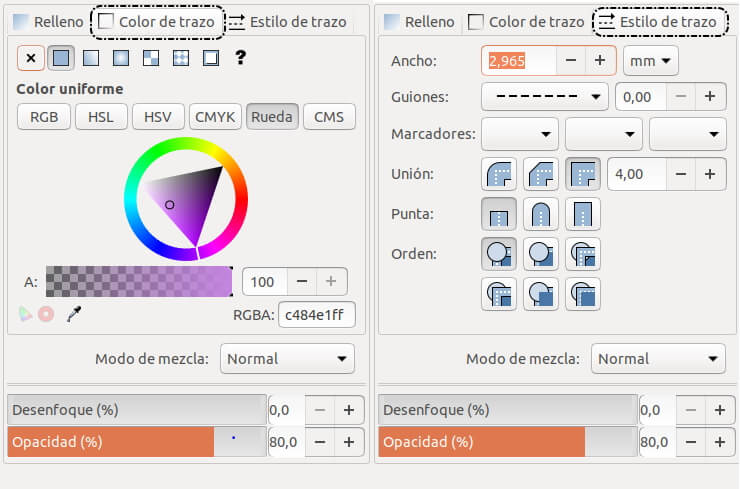
- Color de trazo: Aquí podemos elegir el color de la línea desde la sección de "color uniforme", tenemos que tener en cuenta que las opciones para elegir color hacen lo mismo lo que cambia es la forma en la que elegimos el color, la más fácil y rápida es la rueda.
- Estilo de trazo: En esta sección podemos cambiar el ancho, el estilo de trazo, añadir marcadores o cambiar la transparencia.
Veamos un ejemplo:
Herramienta Dibujar trazos caligráficos o pinceladas
Con esta herramienta también podemos dibujar a mano alzada pero con la particularidad de simular trazos hechos con plumilla, rotuladores...
- Seleccionamos la herramienta
.
- Posicionamos el cursor allí donde queremos empezar el trazo.
- Pinchamos y manteniendo el botón pulsado, realizamos el trazo que queremos.
- Si queremos cambiar el tipo de trazo podemos desplegar el menú de tipo de trazo que se encuentra en la esquina superior izquierda.
Una vez realizado el trazo podemos cambiar su configuración de la misma manera que con la herramienta de mano alzada, aunque tenemos que tener en cuenta que en este caso, si queremos cambiar el color, tendríamos que cambiar el color de relleno.
Herramienta de texto
Esta herramienta nos permite escribir dentro de nuestros diseños, nos permite configurar el tipo de letra, tamaño, color...
- Seleccionamos la herramienta
.
- Pulsamos sobre el lugar donde queremos escribir.
- Escribimos el texto que queramos.
- Configuramos tamaño, color, posición.... con las distintas herramientas de las que disponemos.
Copiar, pegar y borrar
Acciones que usaremos mucho y nos facilitaran trabajar con nuestros diseños, veamos cómo se hacen.
- Seleccionamos el objeto sobre el que queremos ejecutar la acción.
- Pulsamos botón derecho.
- Seleccionamos la acción que necesitemos del menú.
- En el caso de querer pegar, después de copiar, situaremos el cursor allí donde queremos colocar el objeto y finalizáremos con botón derecho pegar.
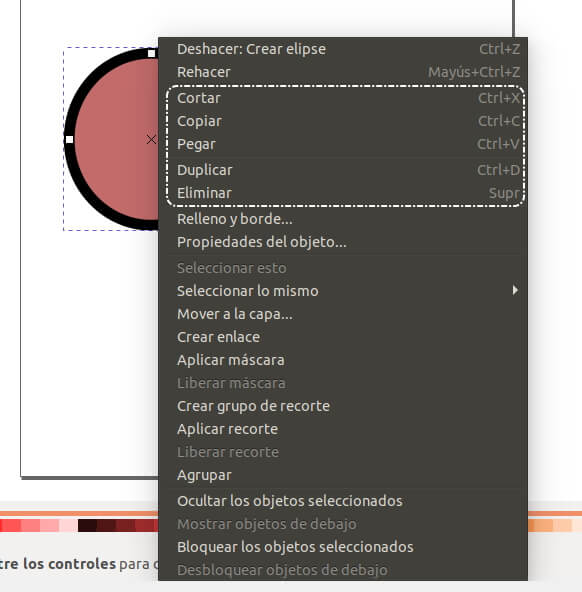
- Ctrl + C = Copiar.
- Ctrl + X = Cortar.
- Ctrl + V = Pegar.
- Ctrl + D = Duplicar.
- Delete = Borrar.